

Den beskrevene funksjonaliteten er tilgjengelig hvis:
skriveren har programvareversjon Mark 8.3 eller nyere;
du har lisensen for avansert fargestyring.
Merk at du må ha administratorrettigheter for å kunne utføre denne konfigurasjonsprosedyren.
På samme måte som PRISMAcolor Manager, tilbyr PRISMAsync fargevalideringsfunksjonen. Etter hver fargevalideringstest kan valideringsresultatene automatisk lagres som CGATS-fil på en delt SMB-ressurs.
PRISMAcolor Manager er tett integrert med PRISMAsync. Dette gir en mulighet til automatisk å importere valideringsresultatene fra denne delte SMB-ressursen. Importerte valideringsresultater blir tilgjengelige som en valideringsresultatoppføring i [Valideringsresultater] -appen, på samme måte som valideringsresultatene fra fargetestene som blir tatt i bruk fra PRISMAcolor ManagerPRISMAcolor Manager.
Skriveren som fargetesten ble utført på, må være kjent i PRISMAcolor Manager. Matching er basert på serienummeret til skriveren. Dersom det ikke blir funnet noen samsvar, mislykkes importen.
Hvis PRISMAcolor Manager ikke har noen testspesifikasjon som samsvarer med det importerte valideringsresultatet, PRISMAcolor Manager genereres en samsvarende testspesifikasjon. Hvis PRISMAcolor Manager ikke allerede har et tilsvarende referanseverdisett eller et metrisk toleransesett, opprettes de også.
Hvis du vil konfigurere den automatiske importen av fargevalideringsresultater fra PRISMAsync, bruker du arbeidsstasjonen der cloud proxy er installert. Gjør følgende:
Åpne Settings Editor i skriveren og gå til: .
 [SMB-ressurser] -faneark
[SMB-ressurser] -fanearkKontroller om du har en konfigurert delt SMB-ressurs for lagring av kalibreringsresultatene. Hvis du ikke har en konfigurert delt SMB-ressurs, klikker du på [Legg til] for å konfigurere den.
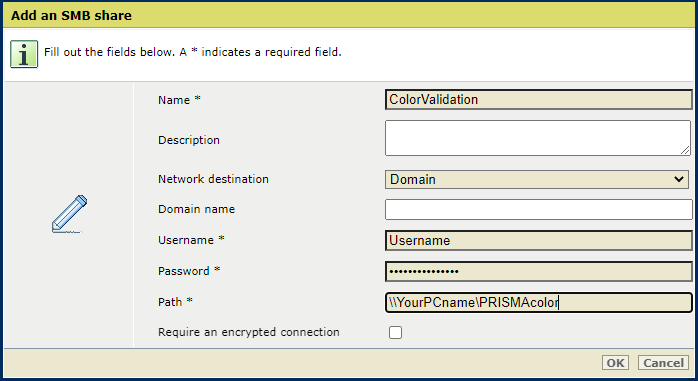 Ny delt SMB-ressurs
Ny delt SMB-ressursBare systemadministratoren kan konfigurere [SMB-ressurser].
Gå til:
 [Fargevalidering og -verifisering] -faneark
[Fargevalidering og -verifisering] -fanearkKlikk på [Konfigurer].
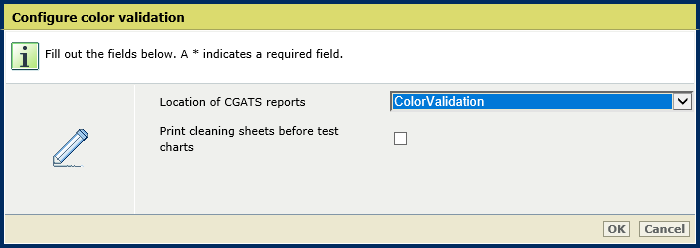 innstillingen [Plassering av CGATS-rapporter]
innstillingen [Plassering av CGATS-rapporter] Bruk innstillingen [Plassering av CGATS-rapporter] for å velge plasseringen til CGATS-rapportene. CGATS-rapportene lagres deretter på en delt SMB-ressurs.
Velg en fargevalideringstest der du vil lagre rapportene for CGATS.
Klikk på [Rediger].
Kontroller at innstillingen [Eksporter CGATS-rapporten] er valgt.
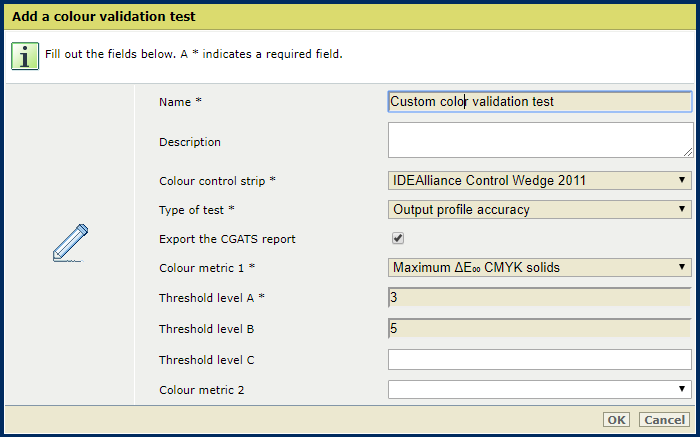 Kontroller innstillingen [Eksporter CGATS-rapporten].
Kontroller innstillingen [Eksporter CGATS-rapporten].Åpne cloud proxy, og gå til: .
Erstatt datamappebanen med en bane til en delt SMB-ressurs.
 Bane til datamappe
Bane til datamappeKlikk på [Lagre].